Навител подключение запрещено настройками андроид. Современные гаджеты от Navitel: осиливаем процесс настройки
Путешествовать с современными навигаторами - одно удовольствие. Нет необходимости ориентироваться на бумажных картах, разбираться, что такое азимут, или учиться пользоваться компасом. Нет необходимости и ориентироваться по звездам или рассматривать деревья, выясняя, с какой стороны растет мох, и где же в этом лесу найти север...
Достаточно в навигатор ввести координаты или загрузить трек, и автоматика не только проложит маршрут, но и голосовыми подсказками скажет, в какую сторону необходимо повернуть и сколько нужно еще проехать или пройти.
Но даже современными навигаторами нужно научиться пользоваться, иначе эта "электронная игрушка" так и пролежит в вашем кармане без дела.
Выбор навигаторов и программ - приложений для ориентирования и путешествий очень большой. Остановимся одном из основных, наиболее часто используемом туристами, - программном обеспечении Навител. К слову, в последние годы мы путешествуем с навигатором Навител и по России, и по странам ближнего зарубежья, и по Европе, предварительно подгружая необходимые нам для путешествия карты.
Краткая характеристика программного обеспечения Навител
На мой взгляд, наиболее удобное и часто используемое автотуристами программное обеспечение. Небольшой опрос, проведенный на нашем сайте Автобродяга, подтвердил лидерство данной программы среди автотуристов.
Программа не нуждается в наличии постоянного интернета, абсолютно мобильна, и имеет вполне актуальные карты дорог - от автомобильных дорог федерального значения, до проселочных и полевых дорог.
В "Навителе" можно не только прокладывать маршрут, указывая конкретный адрес объекта, но и прокладывать маршрут по координатам GPS и даже загружать GPS треки.
Программа "Навител" не только легко загружается во многие дорожные (автомобильные) компьютеры и дорожные навигаторы, но и превосходно загружается в планшетные компьютеры и смартфоны.
Программу можно загрузить из Play Маркет, существуют как бесплатная, так и платная версии.
Основные настройки, которые могут нам пригодиться
Вне зависимости от того, в каком устройстве у вас установлено программное обеспечение "Навител", его использование и прокладка маршрута везде одинакова.
Прежде чем начать прокладку маршрута, необходимо установить настройки программы, от которых будет зависеть по какой дороге вас поведет навигатор (асфальт, грейдер, лесная дорога, а также наличие по пути платных дорог и водных переправ).
Я не буду подробно рассказывать обо всех функциях программы, остановлюсь только на наиболее необходимых для путешествий.
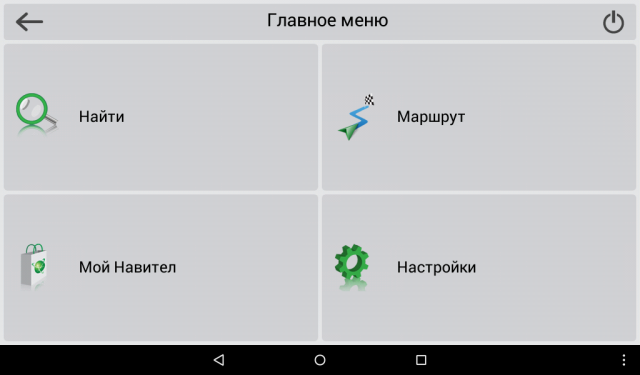
Не смотря на отменное удобство путешествий с Навителом, в путешествии не забывайте смотреть на дорожные знаки.
Бывают ситуации, когда в программе загружены устаревшие карты дорог, и навигатор заведет вас не совсем туда, куда хотелось. Особенно это касается грейдерных дорог или давно не используемых дорог. Например, если на реке смыло мост и вместо восстановления старого моста проще построить новый в нескольких километрах от старого.
Прокладываем городской маршрут
Предположим, мы планируем поехать в город Тобольск.

Слева от проложенного маршрута вы увидите расстояние до объекта, и некоторые путевые подсказки: через сколько повернуть, сколько осталось проехать, а также ваша текущая скорость и время, необходимое на проезд.
Прокладываем внедорожный маршрут по координатам GPS
Путешествия по дорогам общественного пользования и по городским достопримечательностям с помощью навигатора не составляет никаких сложностей. Собственно, и прокладка маршрута по координатам GPS также не составляет особых сложностей.
На нашем сайте применяется система координат, предполагающая заведение координат в следующей форме: N 56º25,849´; E 60º30,503’ (это координаты горы Марков камень в Свердловской области).
- Сначала меняем настройки в навигаторе. Для этого заходим в "Главное меню" - "Настройки" - "Треки".
- В открывшейся вкладке "Треки" включаем "Формат GPX (*.gpx)".


- При необходимости включаем "Запись трека" и запоминаем, куда впоследствии будут записаны треки.
- Далее необходимо вернуться в "Главное меню" - "Маршрут" - "Создать маршрут" - "Путевые точки".
- Во вкладке "Путевые точки", на информативной строке внизу нажимаем кнопку "Добавить точку".
- В открывшейся вкладке Путевая точка внимательно забиваем необходимые координаты. После заведения координат, необходимо нажать "Галку" в правом верхнем углу. Ее нажатие вернет вас на вкладку "Путевая точка" с заведенными координатам. Далее необходимо ввести название точки, либо просто оставить ее номер по умолчанию.




- Небольшой совет: всегда старайтесь давать точкам уникальные имена, иначе спустя некоторое время вы не сможете вспомнить, что это за точка в вашем навигаторе, и зачем вы ее ставили.
- Снова нажимаем "галку" в правом верхнем углу, и вы окажетесь в списке "Путевых точек", в котором вы, если все правильно сделано, увидите только что внесенную путевую точку.
- Нажмите на точку, которую вы завели, и вам откроется карта с сохраненной точкой. При нажатии на кнопку "Поехали" в нижней информационной строке, программа сформирует маршрут поездки.



- Точек можно заводить необходимое количество, повторяя изложенный выше процесс несколько раз.
Обратите внимание на следующее. Если навигатор Навител не видит какой либо автомобильной дороги или грейдера или лесной дороги, которая имеется в базе программы, к необходимой точке, он проложит просто прямую линию от вашего текущего местоположения до точки. Как правило, прямые линии свидетельствуют о необходимости пройти эту часть пути пешком.
Заливаем чужой трек в Навител
Путешествия по маршрутам, проложенным по адресу или по координатам - это еще не весь функционал, заложенный в программу. Программа Навител также предполагает и возможность загрузки чужих треков, то есть треков, записанных на других устройствах и другими туристами.
Программа поддерживает несколько типов расширений треков, в частности, один из самых популярных, а также активно нами (на нашем сайте сайт) используемых, треков в формате.plt.
Для загрузки треков можно использовать два основных способа.
Копируем необходимый трек с компьютера в навигатор
С компьютера копируем необходимый трек в папку программы: NavitelContent/Download. И из этой папки загружаем в маршруты.
- Заходим в "Главное меню" - "Маршрут" - "Импорт".
- В левом подменю выбираем необходимую папку и необходимый файл.
- Нажимаем на выбранный файл.
- Откроется меню "Импорт", в нем необходимо выбрать весь список треков. Просто опустить курсор на позицию "все треки", и нажать галочку в правом верхнем углу.
- Если все сделано правильно, вам откроется карта с загруженным треком. Слева будет указана информация о расстоянии и ориентировочном времени пути.
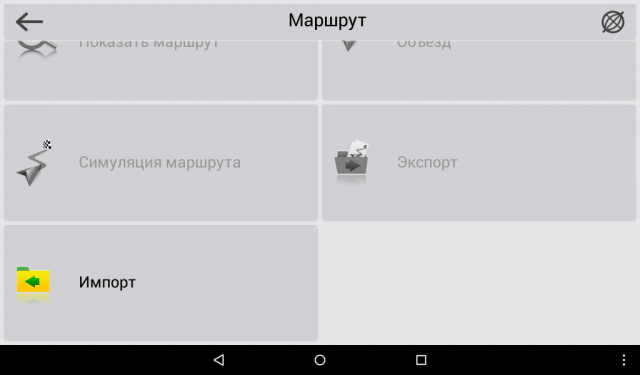
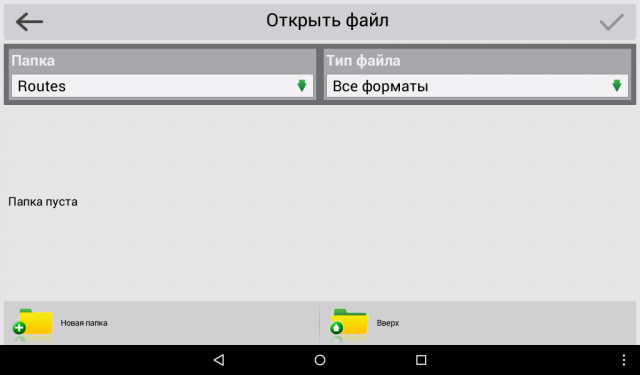
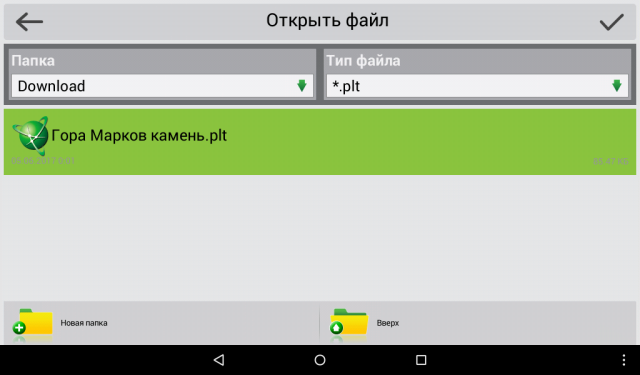
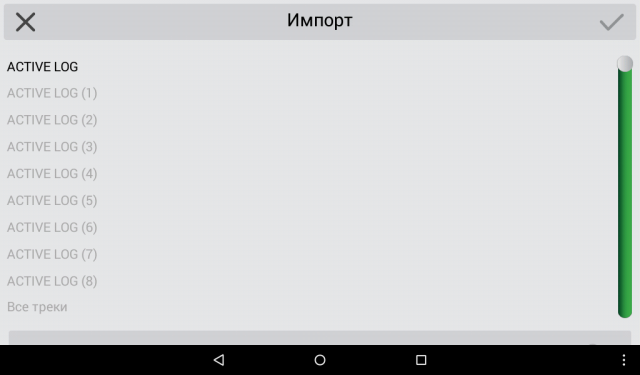
Такой способ подходит для загрузки как в приборы навигаторы, так и в планшетные компьютеры и смартфоны.
Скачиваем трек через интернет и загружаем в программу
Если нет возможности загрузить с компьютера, например, если вы в дороге, но под рукой есть работающий интернет, трек можно загрузить и с сайта. Многие сайты, также как и мы, архивирую треки в программе - архиваторе WinRAR или аналогичном. Это позволяет и сократить объем трека, и упростить его скачивание через интернет.
Для скачивания и установки заархивированных треков, у вас на планшетном компьютере или смартфоне должна стоять программа архиватор. Её легко можно скачать с помощью Play Маркет.
P.S. Еще раз повторюсь. В различных версиях программы, и соответственно, в разных навигаторах, в которых установлена программа "Навител", могут немного отличаться структура и тип основных меню. Но суть при этом сохраняется.
Многие уже установили себе Навител навигатор для android. Теперь осталось разобраться в его работе и функциях. О том, как пользоваться навигатором Навител, расскажет наша статья.
Определение местоположения и прокладка маршрута
- Карты для навигатора Навител можно загрузить с Интернета. Для начала необходимо активировать GPS на телефоне. Для обновления пробок через Интернет нужно выбрать подходящий вариант:
- разрешить всегда;
- разрешить;
- запретить;
- Теперь находим спутники. Нажимаем на зеленый значок «спутниковая тарелка». Откроется меню: выключить GPS, спутники, настройки, отмена. Тут жмем «спутники». После нахождения необходимого количества спутников, нужно нажать кнопку «Назад» для перехода на главную страницу. Сейчас программа автоматически определяет Ваше местоположение;
- Далее нажимаем кнопку «Меню», где видим такие предложения: по адресу, ближайшие на карте, путевые точки, история, любимые, по координатам, навител sms. Выбираем «По адресу».
- Теперь выбираем улицу и номер дома, к которому хотите попасть.
- Далее нажимаем кнопку с надписью «Поехать». Программа сразу прокладывает маршрут, конечный пункт которого отмечен флажком.
Путевые точки и корректировка маршрута
Когда Вам нужно заехать в место, которое не попало в проложенный маршрут, то необходимо:
- Передвинуть карту на нужное место.
- Теперь нужно увеличить масштаб и нажать пальцем или стилусом на этот город.
- Сохранить точку и задать ей имя.
- Затем жмем на кнопку «Найти», потом на кнопку «Путевые точки».
- Тут нужно найти и выбрать наш город, после чего появится меню. В этом меню нажимаем на кнопку «Показать на карте».
- Сверху экрана нажимаем кнопку «Заехать».
Любую поправку маршрута нужно сохранять, нажав на кнопку «Экспорт».
Персональные настройки
Для того чтобы настроить навигатор «под себя», необходимо войти в «Меню», которое расположено справа снизу экрана. Далее нужно выбрать «Настройки». В «Настройках» есть 6 пунктов. Мы рассмотрим 3 основные:
- Первая вкладку - это «Карта». Тут есть 2 варианта отображения: «вращать по движению» и «север сверху»»
- Вторая вкладка - это «Навигация». Тут можно выбрать «вид транспорта», «маршрут» (можно выбрать «по прямой» или «по дорогам» и «короткий» или «быстрый»). Во «введении» можно выставить «чувствительность ухода с маршрута» и «предупреждение о маневре».
- Третья вкладка - это «Устройство». Тут Вы можете настроить звук, питание и часы.
Теперь Вы знаете, как использовать Навител. Навигатор 5.0 станет вашим незаменимым помощником в пути.
Вконтакте
Что бы мы делали в наш сумасшедший век без навигационных программ! Время, время, время — слышим мы, и сэкономить его помогают навигаторы, любезно подсказывающие оптимальный маршрут с учётом всех городских особенностей, включая такую неизбежную данность всех мегаполисов, как пробки. Одной из лучших навигационных программ по праву считается Navitel Navigator, разработанная основанной в 2006 году компанией «Центр навигационных технологий» (ЗАО «ЦНТ»).
Первое моё знакомство с программой Навител Навигатор произошло одновременно с приобретением коммуникатора HTC HD2, в комплект российской поставки которого она входила. До этого я, честно говоря, не особо интересовался навигационными программами, предпочитая ориентироваться в городе по старинке. Любопытства ради опробовал программу и пришёл в полный восторг. И с того времени Навител входит в мой личный «must have» набор программ, меняются платформы, меняются устройства, но Навител устанавливается одним из первых.
К слову сказать, та старая-старая версия образца 2009 года для Windows Mobile была разработана специально под HTC HD2 и обладала новой для того времени функцией – поддержкой мультитач…
С тех пор прошло немало времени, и ныне я использую один из самых мощных смартфонов нашего времени Samsung Galaxy S II с операционной системой Android 2.3.4. Версия Навител у меня установлена крайняя – 5.0.1.846.
Установка программы и дистрибутивы
Установка программы на смартфон проста и незатейлива. Дистрибутив программы можно купить в виде коробочной версии в специализированных магазинах, можно скачать с Android Market (ссылки будут приведены в конце обзора), можно скачать с официального сайта Навител. Зайдя в раздел закачки, с удовольствием убеждаемся в том, что программа исключительно мультиплатформенна, длинный список поддерживаемых мобильных операционных систем внушает уважение – здесь как традиционные Windows Mobile с Android, так и Symbian с iOS (счастье пришло в дом поклонников Apple!), и даже почти экзотическая Bada от Samsung.
Не обойдусь без небольшого назидательного отступления. Да, Navitel имеет и «ломаные» версии, но подумайте — стоит ли оно того? Программа великолепна, ценность её несомненна, она является отечественной разработкой, стоимость её относительно невысока (700 руб. для одного округа), так нужно ли позориться, копаясь на сомнительных варезных сайтах, выискивая краденую (да-да, краденую!) программу? Пора взрослеть и быть цивилизованными людьми.
Кроме установки самого дистрибутива, необходимо поместить на устройство и карты. Пакет карт «Вся Россия» представляет собой один-единственный файл формата.nm3 и размером 1,7 Gb. Компания обновляет карты примерно раз в полгода, последнее обновление состоялось 21 июня сего года.
При первом запуске программа какое-то время инициализируется на устройстве, создаёт атлас и задаёт несколько обычных вопросов:








И, в принципе, больше никакой настройки программа не требует. Можно пользоваться. Итак, поехали! Тем более, что нам уже радостно доложились голосом о том, что «Соединение со спутниками установлено!».
Прокладка маршрута. В пути
Нарушим традиционный порядок обзора навигационных программ и сразу перейдём к главному – к тому, как ведёт себя Навител в пути.
Кнопки меню очень крупные – рассчитаны на управление пальцами, ошибочных нажатий не случается. Задать маршрут можно несколькими способами:

Можно просто ввести вручную требуемый адрес (город-улица-дом):



При вводе названий используется собственная клавиатура программы. Записал бы сей момент в недостатки, поскольку клавиатура довольно неудобна, несмотря на то, что ей можно придать несколько видов («йцукен», «абвг»). Я бы всё-таки предпочёл использовать привычную клавиатуру, которой пользуюсь в системе Android.
Второй способ – можно выбрать пункт назначения из списка «точек интереса» (POI):

Можно просто «тапом» указать искомую точку на карте.
Можно выбрать одну из ранее сохраненных «путевых точек». В каждой из них отображается текущая информация о расстоянии до объекта.

Можно выбрать из журнала («История»):

Можно выбрать из списка «Любимых»:

Можно просто вбить искомые координаты, если вы их знаете (могут быть получены через фирменный сервис «Навител.SMS»):

Ну и, наконец, можно воспользоваться вышеуказанным фирменным сервисом «Навител.SMS» (подробней его опишу ниже):

Итак, мы выбрали способ, указали пункт назначения, программа отобразила его на карте, смело жмём «Поехать»!

Маршрут программой прокладывается практически мгновенно, это какие-то доли секунды, и отмечается на карте голубым цветом:



К прокладке программой маршрута у меня практически никаких претензий. В зависимости от настроек маршрут разрабатывается либо самый быстрый, либо самый короткий. Казалось бы, что это тождественные понятия, но они отличаются, как вы уже догадались, зависимостью от дорожной обстановки – печально известные всем водителям пробки. Программа почти всегда корректно прокладывает маршрут с учётом пробок и позволяет реально сэкономить время. Иногда случается так, что программе неизвестны внутридворовые проезды, однако, стоит только в них свернуть (отклонившись от рекомендованного маршрута), как маршрут тут же пересчитывается по этим проездам.
О соединении со спутниками. Программа «схватывает» спутники очень быстро, с «холодного» запуска максимум 2 минуты, с «горячего» буквально 5 секунд, редко до тридцати. Соединение устанавливается даже в помещении в полутора-двух метрах от окна. Значок спутниковой антенны на главном экране (карта) может иметь метку красного, жёлтого и зелёного цветов. Красный – нет соединения, жёлтый – определено местоположение по вышкам сотовой связи (как правило, приблизительно), и, наконец, зелёная метка означает, что программа установила соединение со спутниками системы GPS. В ясный день соединение устанавливается с 6-8 спутниками, что демонстрирует встроенная в программу утилита:

Но мы, однако, уже едем к месту назначения, поглядывая на экран устройства. Что мы можем на нём видеть, помимо самой карты?

Вверху указывается название улицы, к которой мы подъезжаем. Внизу – улицы, по которой едем в настоящий момент. Верхняя настраиваемая панель инструментов в стандартном (дефолтном) виде включает интерактивные кнопки компаса, регулировки звука, статус соединения со спутниками, состояние заряда батареи (при падении заряда до 30% подаётся голосовое сообщение о разряде батареи), фирменные сервисы «Навител.Пробки» и «Навител.SMS».
Левая панель выдаёт нам информацию о движении. Указатель ближайшего манёвра (жёлтая стрелка) и расстояние для него, расстояние до пункта назначения и ожидаемое время прибытия. Справа мы видим текущую скорость, значки наклона карты и изменения масштаба. Помимо этих кнопок, масштаб можно изменять уже привычным щипком («мультитач»). Информацией главный экран не переполнен, восприятию карты и маршрута не мешает.
Естественно, процесс езды сопровождается голосовыми подсказками выбранным голосом. Подсказки выдаются вовремя, т.е. заблаговременно до маневра, и они корректны – к примеру, если находящаяся впереди сложная развязка имеет несколько съездов в одном направлении, в подсказке обязательно будет отмечено, на какой по счёту съезд поворачивать. Сам голос громкий и чёткий, не расслышать его невозможно даже в шумном салоне. В принципе, можно совсем не смотреть на экран, полностью доверившись голосу подсказчицы (подсказчика). Читал о проблеме «заикания» подсказок, у меня такого не наблюдается. Возможно, благодаря достаточно мощной «железной» составляющей.
О точности позиционирования. Пространственных расхождений между реальным положением автомашины на дороге и отображаемым на экране практически нет, это, вероятно, всего лишь метр или два. Скроллинг карты при движении очень плавный, она автоматически поворачивается по ходу движения.
Если в процессе движения по маршруту возникла необходимость куда-либо заехать, мы можем просто отметить эту точку на карте, после этого становятся активными две кнопки в верхнем ряду – «Заехать» и «Продолжить».

При нажатии кнопки «Заехать» маршрут перестраивается с учётом ваших требований. По нажатию «Продолжить» вы снова видите конечную цель вашего путешествия.
К слову, о перестроении маршрута. В старых версиях программы при сходе с проложенного маршрута она начинала истерить вслух – «Вы сбились с маршрута!», ныне же, если вы свернули не туда, программа просто перестраивает маршрут с учётом вашего маневра. Молча. А может, и думает что-то при этом про себя — о легкомыслии своего хозяина…
Ещё раз повторюсь – изображение карты на экране не загромождено, информация при взгляде на экран воспринимается мгновенно, что немаловажно для водителя.





Лучше текста и скриншотов процесс езды по маршруту, проложенному Навителом, продемонстрирует небольшое видео, снятое во время субботней поездки к обожаемой тёще:
Онлайн-сервис «Навител.Пробки»
Полезность данного сервиса сложно недооценить. Многие используют навигационные программы именно из-за пробочных сервисов. Принцип действия данного сервиса в Навител достаточно прост и надёжен – программа через интернет-соединение регулярно сбрасывает на сервер «Навител.Пробки» данные о своём местонахождении, времени и текущей скорости. Данные с навигаторов пользователей обрабатываются, обобщаются и возвращаются к владельцу в виде цветных меток на карте – зелёный, жёлтый, оранжевый (розовый?!), красный. Степень агрессивности цвета повышается в зависимости от плотности пробки. Траффик для функционирования данного сервиса достаточно невелик, особенно учитывая тот факт, что большинство владельцев Android-смартфонов используют для мобильного интернета безлимитные тарифные планы. Данил Жариков, коммерческий директор ЗАО «ЦНТ», утверждает, что из более чем полумиллиона пользователей программы Навител больше трети пользуется онлайн-сервисами, т.е. формируют поток самой живой информации о пробках.
Сторонние «пробочные» службы (например, «Яндекс.Пробки») программой не поддерживаются.
Выглядит информация о пробках на экране устройства следующим образом:










Запись треков
В любой момент можно включить запись трека. Интересно затем наблюдать треки на карте, прочерчиваемые сиреневой линией. На последнем скриншоте, к примеру, отображён мой путь с работы домой (на велосипеде).
![]()


Это, кстати говоря, тоже довольно важная функция. Можно, к примеру, вместо того, чтоб долго и нудно, махая руками, объяснять другу, где именно находится грибное место, откуда ты приехал с полными корзинками белых, просто сбросить через Bluetooth на его смартфон записанный трек…
Разное
Можно получать информацию об объектах, расположенных на карте, через интернет. Этот онлайн-сервис называется «Динамические POI». Минимум, что вы получите – это местоположение и координаты здания. Максимум – что в здании расположено, актуальные номера телефонов, цены, расписание сеансов и представлений и прочее. Информация может быть выведена на отдельный экран либо просто отражена в нижней строке. Для последних скриншотов – в описании программы было сказано, что таким образом можно получать информацию об АЗС вплоть до цен на бензин, но… у меня такого нет. Возможно, эта опция доступна в более крупных городах. Впрочем, и число партнёров компании для размещения этой информации пока очень невелико. Сервис «Динамические POI», конечно, полезен, но в нынешнем виде никак не может сравниться со специализированными и к тому же бесплатными программами, такими, как «2ГИС».





Имеется возможность посмотреть текущую погоду и прогноз на несколько ближайших дней. Погода берётся с сервера Gismeteo .

При желании можно проделывать определенные манипуляции с маршрутом – отключить ведение (сбросить маршрут), просмотреть весь маршрут целиком, просмотреть свойства маршрута — промежуточные точки и прочее. Отдельно остановлюсь на «Симуляции маршрута». На «скорости» 40 км/ч виртуально, не сходя с места, проходится весь маршрут, как будто в движении, со всеми голосовыми подсказками и прочим, можно при этом даже отключить GPS. Особенно полезной «Симуляция» будет для начинающих водителей – можно не спеша прокрутить весь маршрут перед поездкой.



«Ночной» скин программы, призванный не отвлекать внимание водителя при вождении в тёмное время суток, также имеется. Можно его отключить, как и задать автоматическую смену в зависимости от времени.

Имеется возможность посмотреть статистику использования программы – среднюю скорость, общее время в пути, стоянок и прочего. Данный пункт меню почему-то называется «Датчики», расположен в меню «Страницы» и наткнулся я на него совершенно случайно, хотя и искал что-то вроде обобщённой статистики:

Онлайн-сервис «Навител.SMS»






Путевые точки
Заключается в том, что вы можете отметить любую понравившуюся точку на карте и обозвать её как угодно. Как я понял, вы просто создаёте эти точки в самых посещаемых вами местах либо просто в местах ваших жизненных интересов. Точки можно редактировать, удалять и — приятный момент – экспортировать и импортировать, что пригодится при смене устройства или переустановке программы.






Точки интереса (POI)
В меню «Поиск», разделе «Ближайшие» можно просмотреть все имеющиеся POI и вывести описания их на экран. Вот как, к примеру, мы находим все ближайшие АЗС:



А вот так – ближайшие отделения полиции. Отметим, что разработчики программы шагают в ногу со временем. Ещё в предыдущей версии это были «отделения милиции».


Кроме того – полезнейшая функция – POI можно отсортировать, отставив для отображения на карте лишь нужные вам, к примеру, только АЗС. Делается это простым касанием соответствующих разделов, включая и выключая отображение нужных POI. Галочка зелёная – отображается. Серая – нет. В результате получаем карту, не перегруженную значками ненужных вам POI. На последнем скриншоте показано как, к примеру, выглядит карта, на которой я оставил отображение лишь АЗС и баров.





Настройки
Программа Навител Навигатор отличается чрезвычайной гибкостью, её можно настроить так, как вам заблагорассудится. Настройке поддаются практически любые параметры. Во избежание занудности обзора не стану останавливаться на каждой настройке в отдельности и подробно, просто приведу скриншоты, демонстрирующие их. Название каждой из настроек приведено в левом верхнем углу каждого скриншота, под значком Навитела.












![]()




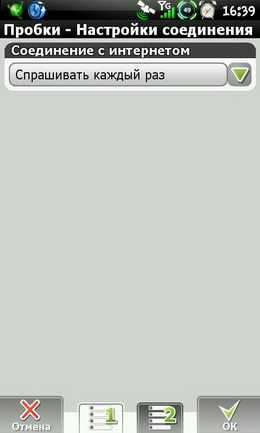



















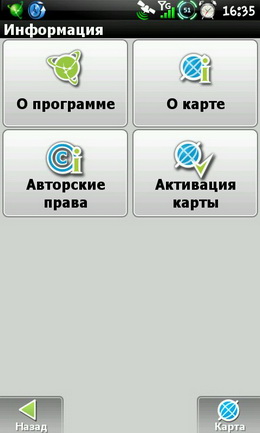
Личные впечатления от программы и заключение
Я пользуюсь программой Навител Навигатор вот уже без малого 2 года. У меня была возможность сравнить её с аналогами, в частности, с CityGuide и CoPilot. Особенность сравнения состоит в том, что я живу в не самом крупном городе России, не в Москве и не в Санкт-Петербурге. И если для этих двух городов карты всегда и всеми разработчиками делаются одинаково тщательно, то на периферии огрехи сразу бросаются в глаза (а зарубежные программы часто и вовсе не охватывают ничего, кроме столиц России). Устаревшая дорожная информация, недостаточная проработка карт, несоответствующие действительности POI – всё это в той или иной степени имеет место. Однако, лучше всех в этом плане зарекомендовал себя всё-таки Navitel. И файл карт для России имеет размер, несравнимый с конкурентами, именно из-за обилия информации. И обновляются карты своевременно. Охватываемая же картами Навитела территория просто беспрецедентна, в ближайших планах компании вся Европа вплоть до Франции и Великобритании:

Да, при работе с предыдущими версиями Навитела я встречался и с «глюками», и с откровенными сбоями в работе. Был, к примеру, такой распространённый «глюк» – программа прокладывала маршрут по прямой, через реки-буераки, овраги, кладбища и здания. Очевидно, программа резонно полагала, что так будет быстрее всего. Обычно встречалось такое на «самодельных» картах, но я столкнулся с этим на официале. Вылечилось сие само собой после установки следующей версии. Раздражало истеричное поведение программы при сходе с проложенного маршрута. Бывали и просто вылеты, особенно на HTC HD2, связанные с нехваткой памяти. Летом работающее устройство, положенное на приборную панель автомобиля под ветровым стеклом, часто перегревалось во время работы и аварийно отключалось полностью.
Но с последними версиями я перечисленных проблем и вообще каких-либо «глюков» просто не наблюдаю. Хотя разве что вот это?.. Смартфон с запущенной программой Навител, лежащий на месте, ведёт себя довольно забавно – живёт самостоятельной жизнью. Крутит туда-сюда карту, время от времени перемещается на небольшие расстояния в разные стороны и возвращается обратно. Полное впечатление, что программа в отсутствие активных действий хозяина развлекает себя сама, как может. Но, стоит взять смартфон в руки, как вся самодеятельность прекращается, программа готова к работе.
Особое удовольствие от использования Навител Навигатор я получаю во время отпуска, который обычно провожу в теплоходных круизах по рекам России. Какое удовольствие точно знать, где в этот момент идёт теплоход! Утром жена, выбираясь на палубу и зевая, традиционно спрашивала – «Ну, и что нам скажет небесная канцелярия?», я запускал Навител, уменьшал масштаб карты, видел ближайший населенный пункт, название реки и текущую скорость судна. Кроме того, помощь программы была неоценима в населенных пунктах, не охваченных программой 2GIS. Например, в Елабуге, где мы на свой страх и риск отправились изучать город самостоятельно, карта Навитела была лишь обзорной. Но мы поставили и сохранили точку на карте в том месте, где нас высадил автобус и куда надо было вернуться через 3 часа, и, когда пришло время возвращаться назад, просто проложили маршрут от места нашего нахождения до этой точки. И уверенно до неё и дошли, ведомые Навителом.
Несколько слов о технической поддержке пользователей – она однозначно шире всех конкурентов. Помощь от представителей ЗАО «ЦНТ» можно получить по телефонам Call-центров, через форму запроса по электронной почте, через официальный форум Navitel, через соответствующий раздел форума 4PDA (где находятся аж трое представителей Навител), а также через твиттер. Не далее как в субботу (выходной!) я столкнулся с проблемой в отображении списка POI в программе. Запросил поддержки в первом, что попалось под руку – в твиттере. Представитель Навител вышел на меня уже через 5 минут и безо всяких занудных уточнений личных данных дал мне грамотную консультацию, благодаря которой я справился с проблемой.
Так стоит ли устанавливать данную программу? Однозначно! Это, пожалуй, лучшее на сегодня навигационное решение для российских (и СНГ-шных!) пользователей. Более половины навигаторов в России работают именно под управлением Навител, это огромная цифра. Программа постоянно совершенствуется, карты же по достоинству считаются одними из лучших, если не лучшими. Избалованные столичные пользователи этого, возможно, не оценят, но в других городах разница в пользу карт Навитела ощутима.
Резюмируем. Достоинства программы :
- точные и подробные карты, своевременно обновляемые;
- точное позиционирование на местности;
- плавная работа интерфейса;
- ряд полезных фирменных онлайн-сервисов (Пробки, SMS, Динамические POI);
- мощная техподдержка пользователей;
- наличие 30-дневного пробного режима;
- навигация по меню большей частью проста, логична и понятна.
Недостатки :
- смартфон во время работы программы несильно, но ощутимо нагревается;
- иногда программа прокладывает не самый короткий маршрут, не учитывая дворовые проезды;
- программа не открывает системную клавиатуру, предлагая лишь не самую удобную собственную.
Часто водители интересуются, как пользоваться и настроить навигатор Navitel. Еще пару десятилетий назад люди не знали ничего о таком приспособлении, как навигатор. Этот прибор, появившись не так уж и давно, быстро стал обыденным. Сейчас, без навигационного оборудования сложно представить себе современный автомобиль. Также сказываются нововведения в законодательстве. Например, с июня 2016 года выплаты по ОСАГО свыше 50000 рублей будут производиться только при наличии навигатора. Поэтому, любому автолюбителю просто необходимо уметь пользоваться данными приборами.

Особенности
Как пользоваться и настроить навигатор Navitel? Для этого, необходимо знать основные особенности этого оборудования. Для полноценной работы необходимо наличие на связи 4 спутников. В таком случае, навигатор может определить точное местонахождение автомобиля. Если количество сигналов меньше, то прибор выдаст на мониторе сообщение «недостаточно данных». Обычно это происходит на подземных парковках и остановке вплотную к высотному зданию.
Для большего удобства все модели таких навигаторов оснащены всплывающими подсказками. Это позволяет быстро выставлять необходимые параметры. Также имеется функция голосового сопровождения. При этом, можно выбрать наиболее подходящий вариант голоса: мужской или женский. Все модели поддерживают 2D и 3D графику карт. Для учета пробок необходимо настроить подключение к интернету. Для этого, можно воспользоваться встроенным модемом или Wi-Fi сетью.
Установка . При установке следите, чтобы на экран дисплея не попадали солнечные лучи, это может вызвать ускоренный выход его из строя. Также учтите, что антенна не должна прикрываться экранирующими предметами. К таким относят металлические листы, фольгу. Современные навигаторы имеют способы защиты от этого, но все же сбои будут. Учитывайте длину провода для зарядки. Обычно она подключается к прикуривателю. Провод не должен быть натянут как струна. Но, и большое количество, свободно лежащей проводки, не желательно.

Настройка
Никаких особых настроек не требуется. Самым сложным действием будет прокладка маршрута. Производится она в следующем порядке:
- Включаем навигатор, если используется программное обеспечение на другом устройстве, то просто открываем программу;
- Появляется сообщение «для обновления пробок связаться с интернетом?». Здесь выбираем «разрешить», если вам это интересно. Или «запретить» в случае, когда вас пробки не интересуют;
- Смотрим на значок, показывающий спутники. Он должен быть зеленым, что означает устойчивую связь с необходимым количеством спутников. Горящий желтым знак сообщает о проблемах со связью. Нажимаем на значок (в виде тарелки) и из выпадающего меню выбираем вариант – спутники. Ждем несколько минут, и после подтверждения информации, возвращаемся в главное меню;
- Как только программа определит ваше положение, можно переходить к прокладке маршрута. Для этого нажимаем на меню, и выбираем пункт « по адресу». На экране вы увидите адрес вашего местоположения;
- Указываем адрес конечной точки маршрута. Если это место находится в одном с вами городе, то достаточно указать улицу и номер дома. В других случаях, понадобится вносить подробную информацию, включая страну. Но, это несложно, выплывающие подсказки значительно ускоряют процесс. В результате, вы увидите на дисплее маршрут, конечная точка будет указана флажком;
- При необходимости заехать куда-либо попутно, достаточно указать это место на карте. Или войти в подменю «заехать», и найти там интересующую вас точку. Навигатор сам проложит маршрут с учетом этой точки. Не забудьте сохранить эти новые данные, для этого необходимо нажать кнопку «экспортировать».

Это основные настройки, которые требуются для работы прибора. Помимо этого, существуют еще и дополнительные. Они не обязательные, но значительно облегчают работу с навигатором. Наиболее популярны следующие примочки:
- Вращение карты. С помощью этой функции вы всегда можете настроить карту, чтобы север всегда был наверху, или карта поворачивалась согласно вашему движению. Последняя функция наиболее удобна при использовании 3D режима;
- Вы можете без проблем выбрать вид транспорта и особенности маршрута. Здесь можно подобрать вариант маршрута по протяженности, включить предупреждение об отклонении от проложенного пути;
- Во вкладке «дополнительные настройки» вы можете настроить формат времени, показ даты. Также здесь можно отключить или включить звук.




